Korjaa iPhonen päivitysongelmat nopeasti – toimii kaikilla malleilla, myös iPhone 16:lla. Yksi napsautus riittää, jos päivitys jumittuu tai kestää liian kauan, ja voit päivittää myös uusimpaan iOS 18 -versioon.
Monet Apple-käyttäjät syövät järjestelmänsä heti saatuaan iOS-päivityskehotteen, mutta joskus vastaan voi tulla ongelma, jossa iPhone päivitys jumissa -tilaan.
Jatka et voi käsitellä järjestelmäpäivitystä etkä vapauttaa Applen tarjoamia uusia työntekijöitä. Ratkaisu ongelmaan, kun iPhone se päivitykset loppuu, ratkaisemalla olemme koonneet viisita tapaa, kun avulla voit korjata jumittuneen päivityksen ja laadun iOS-järjestelmän päivityksen onnistuneesti.
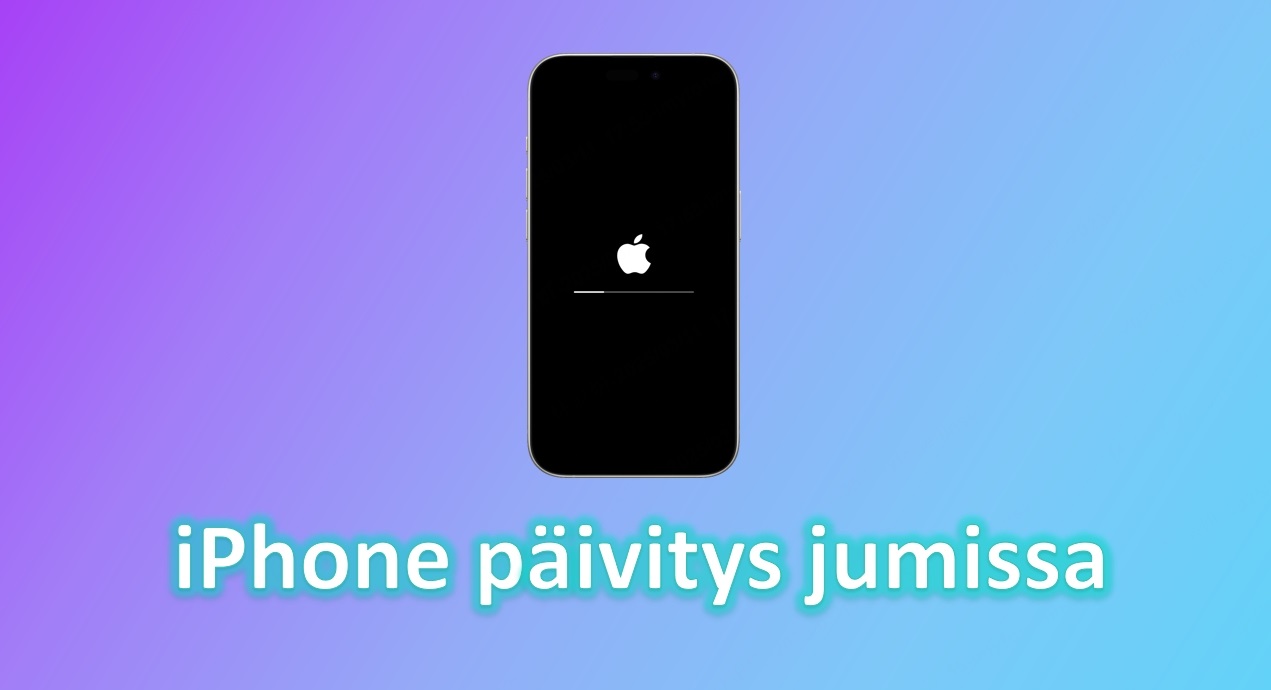
Miksi iPhone ohjelmistopäivitys jumissa?
Kun päivität iOS-järjestelmää, voi olla monia syitä, miksi iPhone päivitys jumissa - ongelma ongelma. Tässä muutamia yleisimpiä syitä:
- Riittämätön näyttötila – Jos iPhonessa ei ole näyttötilaa, päivitys voi jumittua helposti.
- Epävakaa Internet-yhteys – Heikko tai katkeileva yhteys voi keskeyttää päivityksen ja jumittaakseen.
- Ylikuormi Apple-palvelin – Jos Applen palvelimet ovat ruuhkautuneet, päivityksen latausnopeus voi hidastua aina tai jopa jäätyä kesken päivityksen.
- iOS-järjestelmässä olevat virheet – Nykyisen iOS-version mahdolliset bugit voivat häiritä päivitysprosessia ja aiheuttaa jumiutumisen.
Nyt kun tiedät, mikä voi olla syynä iPhone päivitys jumissa -ongelmaan, siirry eteenpäin ja tutustu tarkempiin korjauskeinoihin!
Kuinka korjata iPhone jumittui kesken päivityksen?
Olipa kyseessä iPhone 12 tai uudemmat, kuten iPhone 13/14/15/16, jotka jäävät jumiin iOS 17/18 - päivityksen aikana, tässä on viisi tehokasta tapaa mallia ongelmaa.
|
Ratkaisut iPhone-päivityksen korjaamiseksi jumissa
|
Toiminnan vaikeus
|
Menestysprosentti
|
Tarvittava aika
|
Kadonneet tiedot vai eivät
|
|---|---|---|---|---|
|
Yksinkertainen
|
30%
|
3 minuuttia
|
Ei
|
|
|
Yksinkertainen
|
30%
|
20 minuuttia
|
Päivitä tiedoston poisto | |
|
Yksinkertainen
|
15%
|
1 minuuttia
|
Ei | |
|
Yksinkertainen
|
99%
|
5 minuuttia
|
Ei | |
|
Monimutkainen
|
80%
|
30 minuuttia
|
Kyllä |
1 Yhdistä toiseen vakaaseen verkkoon
Epävakaa verkko tai heikko Wi-Fi-yhteys voi myös aiheuttaa iPhonen jumiutumisen päivityksen aikana, joten voit tehdä verkon vianmäärityksen nopeasti muodostamalla yhteyden toiseen vakaaseen verkkoon.
Lisäksi, jos uusi iOS-järjestelmä, kuten iOS 18 beta, on juuri julkaistu, monet ihmiset lataavat sen samanaikaisesti, mikä aiheuttaa myös Applen palvelimien ylikuormituksen. Siinä tapauksessa voit siirtyä Applen viralliseen järjestelmän tilaan tarkistaaksesi, ovatko kaikki vihreitä ja saatavilla.
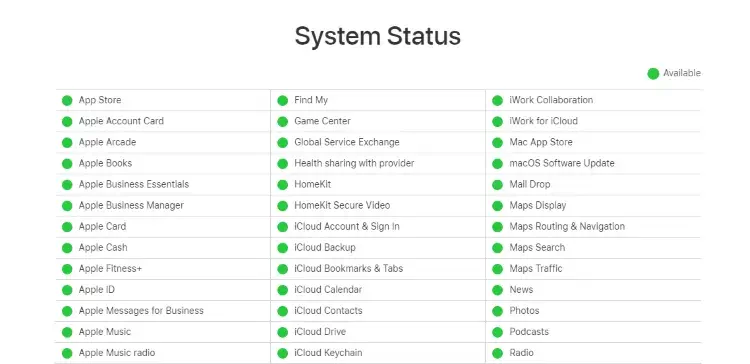
2 Poista iOS-laiteohjelmisto ja lataa se uudelleen
Yksi tapauksista, joissa iPhone jäätyy päivityksen aikana, on iPhone-päivitys juuttunut arvioituun jäljellä olevaan aikaan, ja on mahdollista, että tallennettu iOS-päivitystiedosto on vioittunut, mikä tekee mahdottomaksi iPhone-päivityksen suorittamisen loppuun.
Tässä vaiheessa voit yrittää poistaa vanhan iOS-päivitystiedoston ja ladata sen uudelleen. Tässä ovat vaiheet:
Vaihe 1:Siirry kohtaan Asetukset > Yleiset > iPhonen tallennustila.
Vaihe 2:Etsi iOS-laiteohjelmistotiedosto, napsauta sitä ja valitse Poista päivitys.
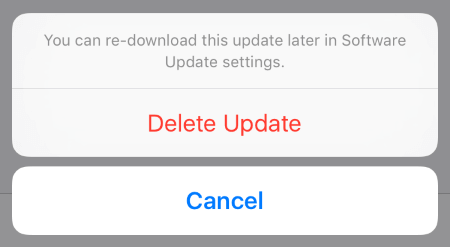
3 Pakota iPhone uudelleenkäynnistys
iPhonen pakottaminen uudelleenkäynnistykseen on todistettu menetelmä, joka ratkaisee lähes 70 % iPhonen ongelmista, mukaan lukien iPhonen jumittuminen päivityksen aikana. Voit suorittaa pakotetun uudelleenkäynnistyksen seuraavasti:
- iPhone 5/6/SE uudelleenkäynnistyksen pakottaminen: Paina ja pidä samanaikaisesti painettuna Koti + Virta-painikkeita, kunnes näyttö muuttuu mustaksi. Kun Apple-logo tulee näkyviin, vapauta painikkeet.
- iPhone 7/7 Plus pakottaaksesi uudelleenkäynnistyksen: Pidä virta + äänenvoimakkuuden vähennyspainiketta painettuna samanaikaisesti. Vapauta painikkeet heti, kun näet Apple-logon näytöllä.
- iPhone 8/X/XR/11/12/13/14/15/16 uudelleenkäynnistyksen pakottaminen: Paina äänenvoimakkuuden lisäyspainiketta ja sitten äänenvoimakkuuden vähennyspainiketta ja pidä sitten virtapainiketta painettuna, kunnes Apple-logo tulee näkyviin.
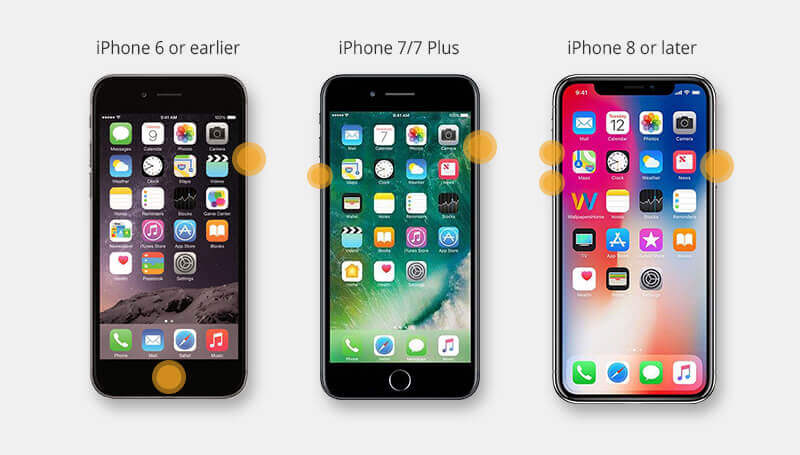
4 Käytä iPhone-päivityksen korjaustyökalua
Kun iPhonesi jumiutui päivityksen aikana tai iOS-päivitys keskeytettiin, iMyFone Fixppo iOS -järjestelmän korjaus voi olla yksi parhaista vaihtoehdoista luettelossa.
Yleensä iPhone juuttuu päivityksen aikana, koska iOS-päivitystiedostoa ei ole asennettu oikein, se ei ole yhteensopiva laitteesi kanssa tai se on vioittunut. Kaikki ne johtuvat iOS-häiriöistä.
Siinä tapauksessa ammattimaisena iPhone-korjaustyökaluna Fixppo voi ratkaista iOS-järjestelmän häiriöt ja asentaa iOS-päivitystiedoston uudelleen iPhoneen suorittaakseen päivitysprosessin muutamassa minuutissa.
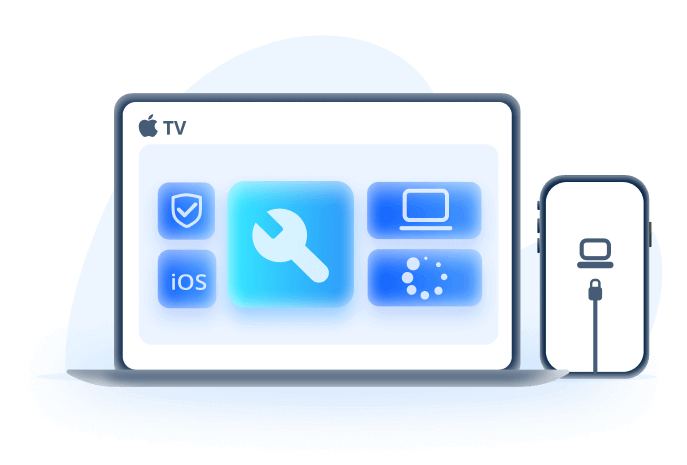
iMyFone Fixppon tärkeimmät ominaisuudet:
- nopeasti iOS-päivityksen jäädytetty ongelma ja palauta iOS normaalitilaan ilman tietojen menetystä.
- Vapauta iPhonesi, jotta päivitysprosessi suoritetaan 5 minuutissa.
- Yhteensopiva iPhone 16/15/14/13/12/11/X/8/7 kanssa jumittumien korjaamiseksi päivityksen aikana.
- Tuki iOS 18/17/16/15/14 tai vanhempien versioiden korjaamiseen, jotka juuttuvat päivityksen aikana, jopa iOS:n alempaan versioon.
- 100 % turvallinen käyttää, teknisiä taitoja ei vaadita jokaiselta käyttäjältä.
- Kansi muiden ongelmien korjaamiseen, mukaan lukien iPhone käynnistyy uudelleen, käynnistyssilmukassa jne.
Seuraa nähdäksesi kuinka iPhone korjataan iOS-päivityksen aikana Fixppolla:
Vaihe 1:Napsauta alla olevaa painiketta ladataksesi ja käynnistääksesi iOS-päivityksen korjaustyökalun Fixppo Win- tai Mac-tietokoneellesi. Jos haluat korjata iPhonen päivityksen aikana jäätyneen, napsauta Aloita korjaus -painiketta.
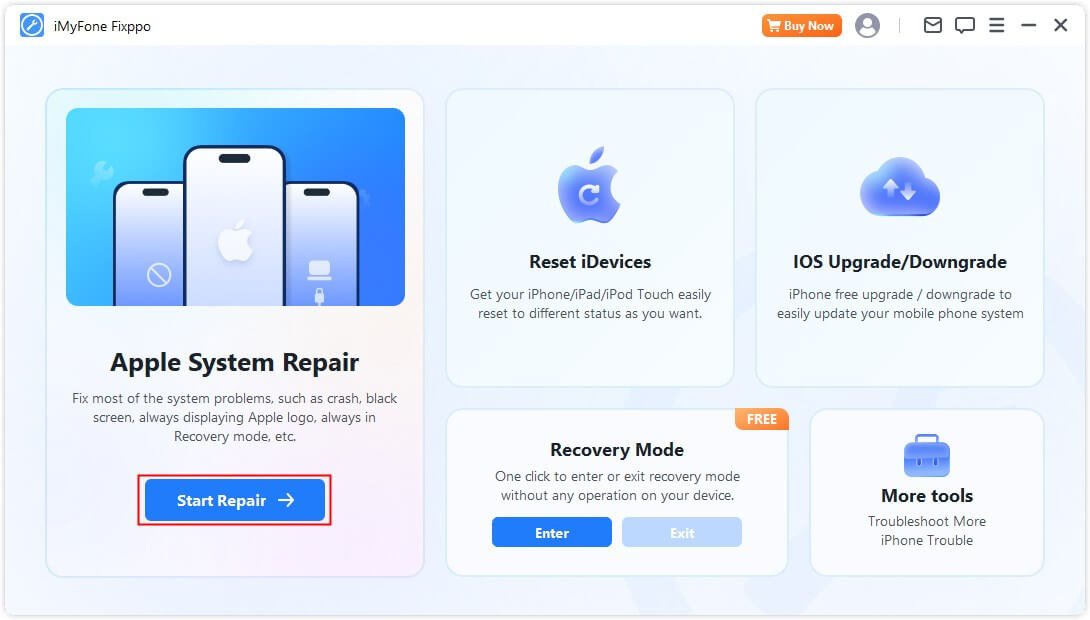
Vaihe 2:Liitä iPhone tietokoneeseen ja valitse sitten käyttöliittymästä Standard Mode.

Vaihe 3:Ohjelmisto näyttää laitteesi tiedot ja laiteohjelmiston tiedot, seuraa näytön ohjeita saadaksesi laiteohjelmiston napsauttamalla Lataa-painiketta.

Vaihe 4:Kun olet ladannut laiteohjelmiston, napsauta Start Standard Repair for Fixppo korjataksesi tämän iPhonen jäätymisen päivitysongelma.
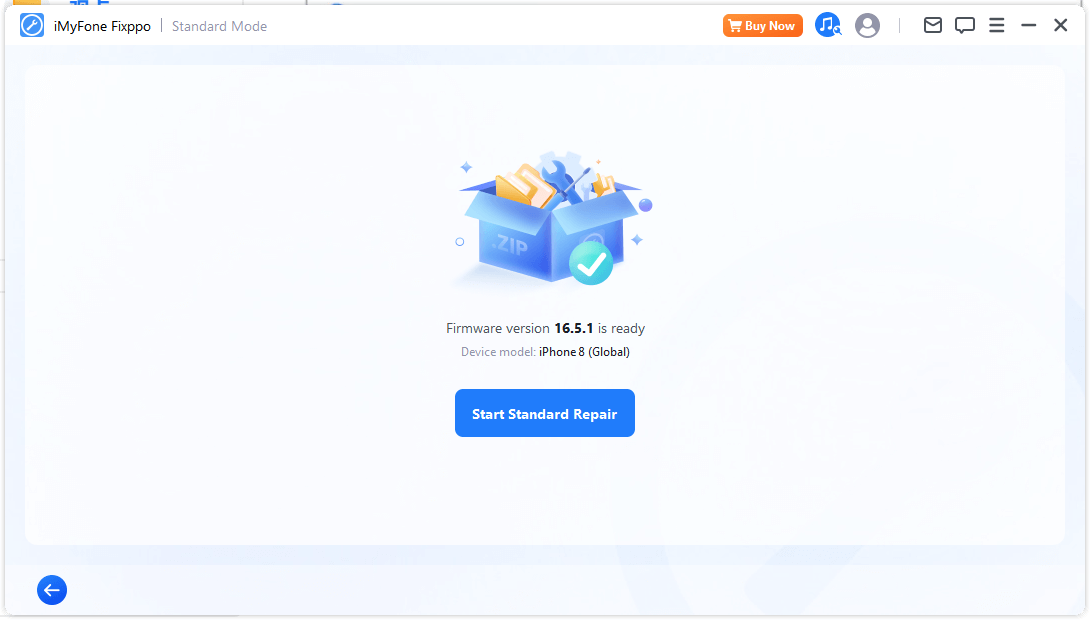
Vaihe 5:Kun prosessi on valmis, iPhone käynnistyy uudelleen ja palautuu päivitykselle.
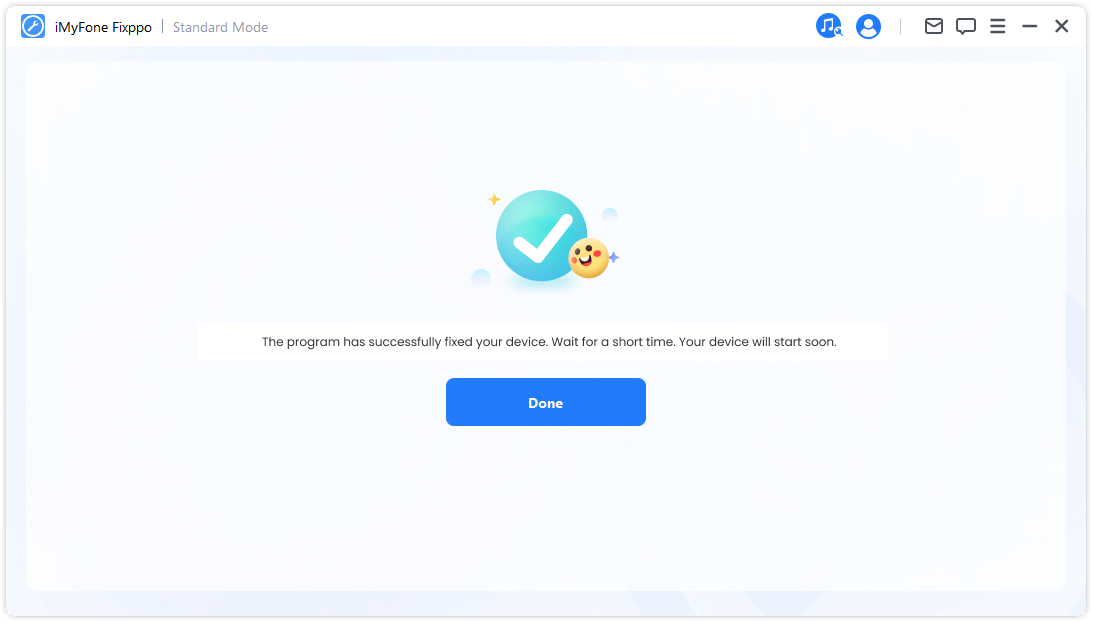
5 Palauta iPhone iTunesin avulla
Voit myös yrittää käyttää iTunesia iPhonen jäätymisen ongelman ratkaisemiseksi päivityksen aikana, se auttaa sinua korjaamaan kaikki laitteen virheet.
On kuitenkin tärkeää huomata, että tämä menetelmä poistaa kaikki tiedot iPhonesta.
Vaihe 1:Liitä iPhone tietokoneeseen ja avaa iTunes.
Vaihe 2:Paina iPhone-kuvaketta ja siirry oikealle puolelle.
Vaihe 3:Kun iTunes havaitsee iPhonesi, napsauta Palauta iPhone -painiketta.
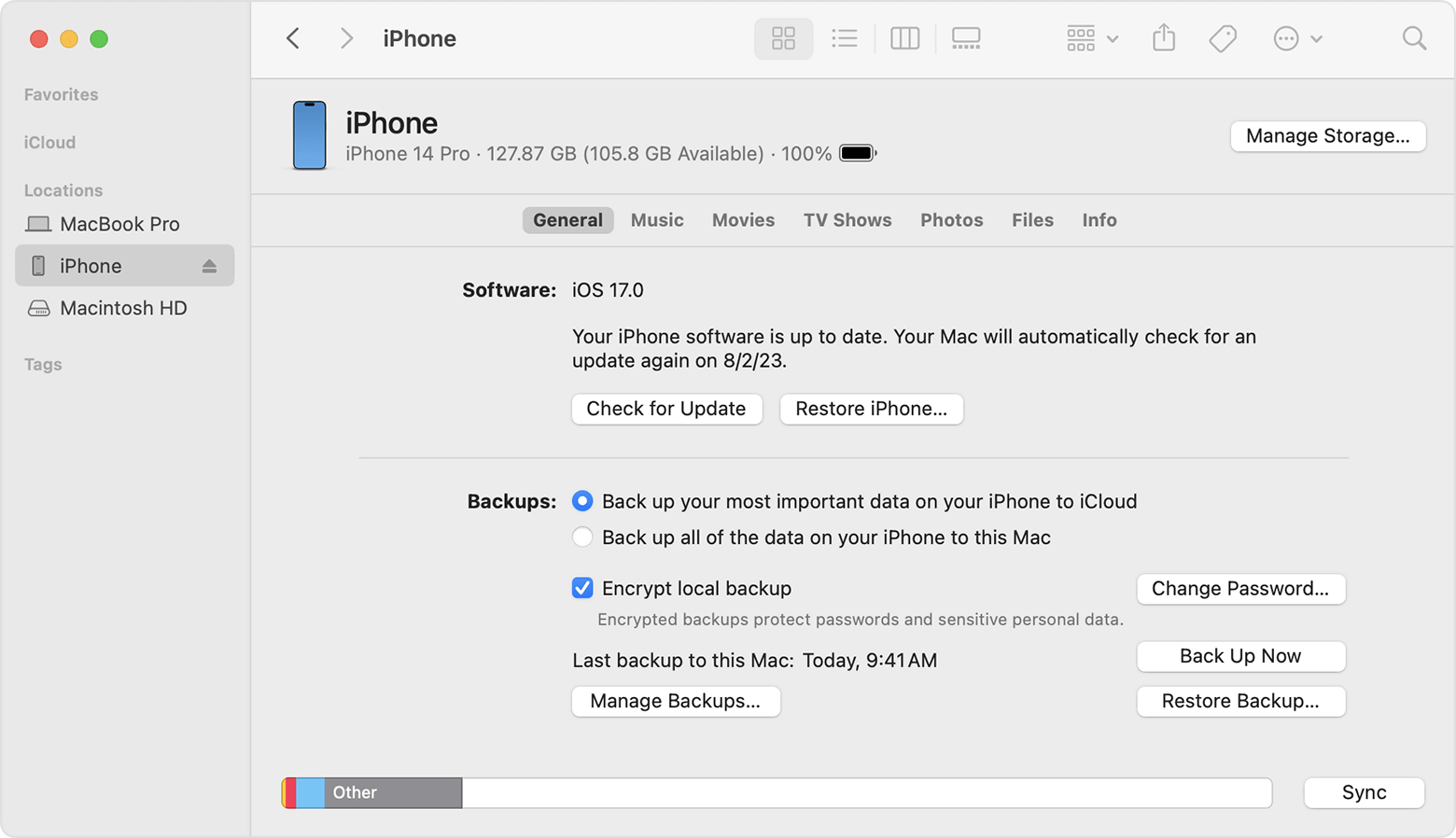
Vaihe 4:Napsauta Palauta ja päivitä -painiketta, niin iTunes alkaa palauttaa laitteesi ja lopettaa tämän iOS-päivityksen juuttuneen ongelman.
Kuinka välttää iPhone-päivityksen pysähtyminen?
Voit välttää iPhonen päivitysongelmia, kuten päivityksen pysähtymisen tai juuttumisen, seuraavilla vinkeillä varmistaaksesi sujuvan päivitysprosessin:
- Vältä äärimmäisiä lämpötiloja: Älä koskaan jätä iOS-laitettasi kuumaan tai kylmään ympäristöön, kuten autoon kuumana päivänä, koska tämä voi aiheuttaa toimintahäiriöitä päivityksen aikana.
- Varmista riittävästi tallennustilaa: Säilytä laitteessasi vähintään 250 Mt vapaata tilaa iOS-ohjelmiston lataamista ja asentamista varten.
- armuuskopioi tiedot säännöllisesti: Tämä on erittäin tärkeää tietojesi turvallisuuden varmistamiseksi, jos jokin menee pieleen päivityksen aikana.
- Käytä tarvittaessa tietokonetta: Jos iPhonesi on jumissa "Preparoidaan iPhonea ohjelmistopäivitystä varten", yritä päivittää tietokoneella langattoman verkon sijaan.
UKK iPhonen käyttöjärjestelmän päivityksestä
1 Kuinka kauan iPhonen päivitys kestää?
Jos iPhonesi on täysin ladattu ja liitetty uudelleenseen verkkoyhteyteen, kuten iOS 18 -päivityksessä, koko prosessi vie yleensä noin 30 minuuttia.
Kaksi päätekijää vaikuttavat iOS-päivityksen nopeuteen: verkkoyhteys ja päivityksen koko.
Vahvista siis, että laitteesi on mukavasti yhdistetty Wi-Fi-verkkoon. Jos taas käytössäsi on vanhempi iOS-versio, suuri päivitys voi kestää yli tunnin ja pahimmillaan jopa 3–4 tuntia.
iOS-päivitystehtävät ja arvioitu kesto:
- iOS 18/17/16 lataus: 3–10 minuuttia
- iOS 18/17/16 asennus: 10–20 minuuttia
- iOS 18/17/16 asetusten määrittäminen: 1–5 minuuttia
- Kokonaispäivitysaika iOS 18/17/16: 30–60+ minuuttia
2 Voit yhdistää Wi-Fiin uudelleen, jos iPhone jumittuu päivityksen aikana?
Jos iPhonesi "Tarkistetaan päivitystä" -vaiheessa päivityksen aikana, voit yhdistää uudelleen Wi-Fi-verkkoon ja tarkistaa, onko verkkoympäristön kunnossa. Sen jälkeen voit yrittää jatkaa päivityksen uudelleen.
Jos ongelma ei ratkea verkon nollauksella, voit käyttää iMyFone Fixppo -ohjelmaa, joka auttaa korjaamaan päivityksen jumiutumisen.
3 Miksi iOS-päivitys ei asennu?
Jos iOS-päivitys ei asennu, se voi johtua yhteensopivuusongelmista laitteesi ja iOS-firmwareen välillä. Toinen mahdollinen syy on, että iPhonessa ei ole tarpeeksi tilaa päivityksen asentamiseen.
Johtopäätös
Yllä on ratkaisuja iPhonen jumittumiseen päivityksen aikana.
Yksi suositelluista ratkaisuista on käyttää iMyFone Fixppo-ohjelmaa. Olipa iPhonesi jumissa päivityksen aikana tai päivitys epäonnistunut, Fixppo säästää aikaa ja voi päivittää samalla kun se ratkaisee ongelman. Tule kokeilemaan sitä ilmaiseksi!







